Sau khi đã cài đặt ứng dụng AMIS Công việc thành công vào Hệ thống (System), hãy bắt đầu sử dụng ứng dụng với 3 bước chính:
1. Thêm người dùng sử dụng ứng dụng AMIS Công việc.
2. Thiết lập phòng ban/dự án
3. Giao việc cho nhân viên
Bước 1: Thêm người dùng sử dụng ứng dụng AMIS Công việc.
Để triển khai tổ chức công ty trên phần mềm, QTHT/QTUD thêm và phân vai trò phù hợp cho CBNV trong công ty vào ứng dụng.
AMIS Công việc cung cấp 3 vai trò mặc định, cho phép tùy chọn phân quyền cho người dùng ứng dụng, nhằm đáp ứng nhu cầu quản lý phù hợp cho từng đối tượng, cụ thể như sau:
| Tên vai trò mặc định | Quyền hạn |
| Quản trị | Toàn quyền dử dụng tất cả các tính năng trên ứng dụng AMIS Công việc, truy cập được tất cả các phòng ban, dự án, công việc của toàn đơn vị |
| Thành viên | Truy cập được các phòng ban, dự án, công việc mà mình được thêm vào |
| Hạn chế | Xem được các công việc được giao cho mình |
Có 2 cách để thêm và phân quyền người dùng vào ứng dụng:
Cách 1: Thêm/xóa người dùng của ứng dụng AMIS Công việc trên Hệ thống (System)
Lưu ý: Chỉ Quản trị hệ thống mới có quyền thực hiện chức năng này.
Cách 2: Thêm/xóa người dùng trên ứng dụng AMIS Công việc
Lưu ý: Quản trị hệ thống và Quản trị ứng dụng có quyền thực hiện tính năng này (chỉ áp dụng đối với những người dùng có trạng thái Đang hoạt động trên Hệ thống).
- Thêm người dùng
- Xóa người dùng
Chi tiết hướng dẫn thêm/xóa người dùng ứng dụng vui lòng xem tại đây.
Bước 2: Thiết lập phòng ban/dự án
Tiếp theo, anh/chị cần tạo một hệ thống phòng ban hoặc dự án phù hợp với CCTC của đơn vị. Trong mỗi phòng ban hoặc bộ phận, anh/chị sẽ quản lý các dự án liên quan. Các dự án này sẽ là nơi để giao nhiệm vụ và quản lý công việc thực hiện trong dự án.
Hiểu rõ hơn về khái niệm và kiến thức các cấp Phòng ban/Dự án/Công việc tại đây
1. Tạo phòng ban
Có thể tạo phòng ban bằng 2 cách:
- Đồng bộ phòng ban từ AMIS Hệ thống: Để tiết kiệm thao tác tạo mới phòng ban, chương trình cho phép tạo nhanh các cấp phòng ban/dự án theo CCTC đã được thiết lập trên Hệ thống. Xem hướng dẫn >>

- Thêm mới phòng ban: Tạo các phòng ban, bộ phận tương ứng với hệ thống CCTC của công ty. Xem hướng dẫn >>
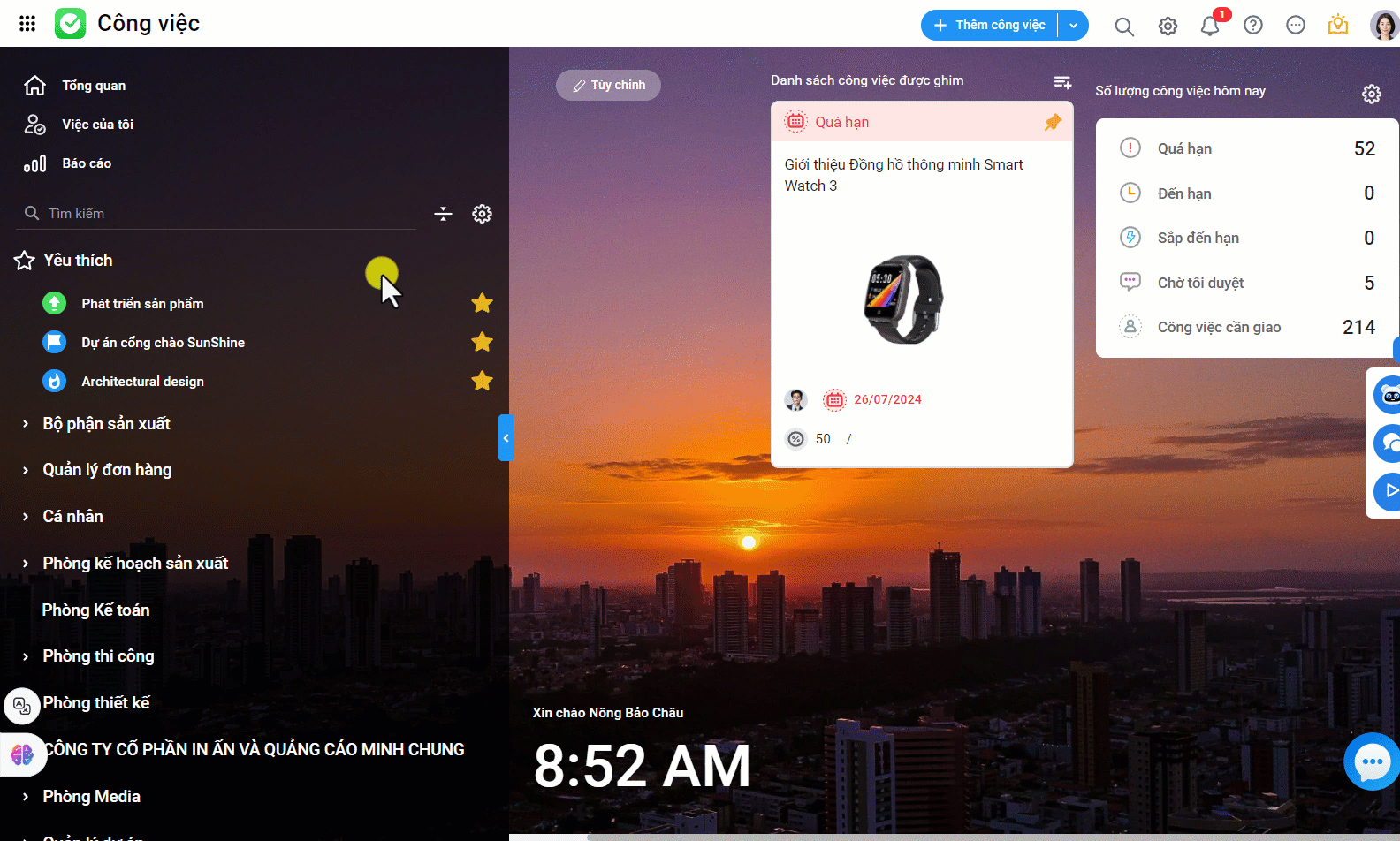
2. Tạo dự án
Tạo các dự án trực thuộc các Phòng ban, là nơi quản lý giao việc cho nhân viên của mình, giúp dễ dàng theo dõi Số lượng, Tiến độ của các Công việc. Xem hướng dẫn >>.
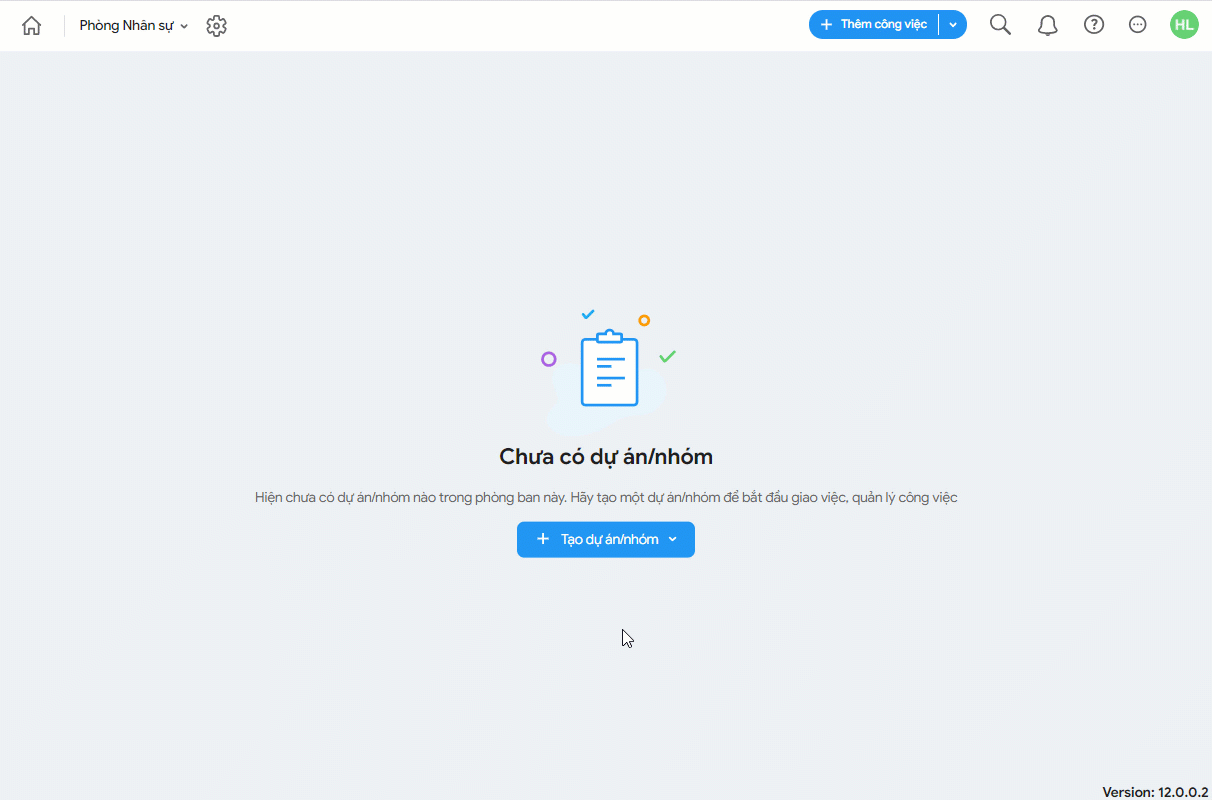
Bước 3: Giao việc cho nhân viên thực hiện
Tại các dự án, bạn có thể thêm các công việc và giao cho chính mình hoặc người khác thực hiện. Để quản lý công việc hiệu quả, chương trình cung cấp các tiện ích như:
-
- Theo dõi công việc dạng Bảng, Danh sách, Lịch, hoặc theo phương pháp sơ đồ Gantt.
- Thêm người thực hiện, người liên quan đến công việc.
- Thêm công việc con trong công việc cha.
- Đánh dấu công việc quan trọng, khẩn cấp.
- Đính kèm file, gắn thẻ, cập nhật tiến độ công việc.
- Bình luận trao đổi về công việc.
- Thiết lập Nhắc việc, Lặp lại công việc theo chu kỳ.
- Gửi yêu cầu phê duyệt công việc.
Ngoài ra, bạn có thể dễ dàng tạo công việc nhanh chóng trên hầu hết các giao diện của ứng dụng.
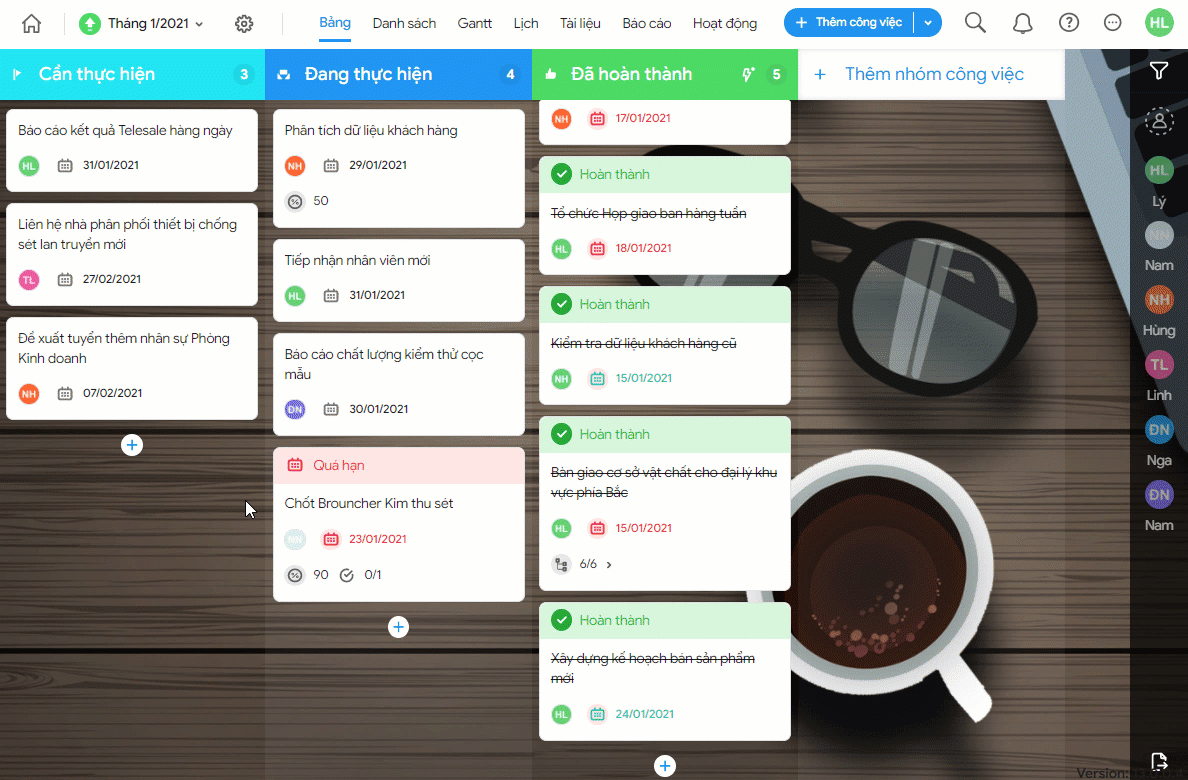
Xem hướng dẫn chi tiết Tạo Công việc tại đây.
MISA AMIS Công việc kết nối với các giải pháp khác trong Nền tảng quản trị doanh nghiệp hợp nhất MISA AMIS giúp doanh nghiệp phối hợp công việc liền mạch, kết nối dữ liệu xuyên suốt. Mời anh chị nhận tài khoản dùng thử miễn phí Full tính năng tại đây.
